Изучение важнейших программ по обслуживанию дисков из комплекта Norton Utilities
1. Комплект Norton Utilities — это комплект системных программ, предназначенных для обслуживания дисков. Существуют следующие версии Norton Utilities фирмы Symantec: NU 4.5, NU 6, NU 7 для DOS, NU 8 для DOS и для Windows 3.1 и NU 9 для Windows 95, NU 3 для Windows 95. Следует отметить, что в Windows 95 вместо программы Norton Disk Doctor из NU 9 седует применять программу ScanDisk для Windows 95, а вместо программы Speed Disk из NU 9 — программу Defrag. Эти встроенные программы работают более корректно, чем программы из комплекта NU 9.
Для вызова Norton Utilities надо ввести в командную строку команду norton и нажать Enter. При этом будет запущен интегратор программы Norton Utilities (Norton Integrator), при помощи которого можно загрузить любую программу из комплекта NU. Существуют версии NU 7, 8, 9 на русском языке, что очень удобно для пользователей.
На современных машинах чаще всего используются версии NU 7 и 8, однако в старых версиях NU были хорошие программы, которых нет в новых версиях, например: Disk Test. Кроме того, старые версии удобно использовать на ремонтных дискетах, поскольку они занимают меньше пространства на диске. В комплект NU 8 входит 32 утилиты для DOS и 8 утилит для Windows. В список утилит можно включать и другие полезные программы, не входящие в NU 7 или NU 8. Тогда их можно будет запускать через Norton Integrator. Для этого редактируют файл norton.cmd, включая в него дополнительные команды.
Наиболее важными программами из комплекта Norton Utilities являются следующие программы:
1) Norton Disk Doctor — программа для исправления ошибок, устранения сбоев и восстановления дисков.
2) Safe Format — программа для безопасного форматирования дискет.
3) Disk Tools — программа для создания системной и аварийной дискеты и восстановления повреждённых дискет.
4) Speed Disk — программа для оптимизации размещения информации на дисках.
5) Disk Test — программа для обнаружения физических дефектов и логических сбоев на дисках и их исправления.
6) System Informations — программа, позволяющая получать системную информацию о компьютере.
7) Norton Diagnostics — программа для диагностики аппаратной части компьютера.
8) UnErase — программа для восстановления случайно стёртых файлов и каталогов.
9) Duplicate Disk — программа для создания точных копий дискет.
10) Text Search — программа для поиска текста в файлах и на диске.
Ряд утилит являются весьма опасными, например Disk Editor, предназначенный для редактирования информации прямо на диске (в 16-ричных кодах), или Calibrate для испытания диска на надёжность.
При неумелом обращении они могут только испортить информацию на диске!
2. Программа Norton Disk Doctor (NDD) из комплекта Norton Utilities (NU) позволяет проверить диск на правильность его логической структуры (файловой системы) и на наличие «сбойных» участков на поверхности диска. Программа NDD также может проверить и корректировать системные области на диске: таблицу размещения файлов (FAT), таблицу разделения жёсткого диска на логические диски (Partition Table), загрузочный сектор (Boot Record), структуру каталогов, и проверять наличие физических дефектов на диске, отмечать плохие кластеры, восстанавливать потерянные кластеры.
Сделанные программой NDD изменения на диске могут быть отменены пользователем, если они его не устраивают. Программа NDD может проверять как жёсткий диск, так и дискеты. Существует программа NDD как для DOS, так и для Windows. Мы рассмотрим только NDD для DOS. Различия в программах NDD в версиях NU 6, 7 или 8 невелики.
Программа NDD может выдавать по требованию пользователя файл отчёта о своей работе.
Запуск и управление работой программы NDD может производиться как в командной строке, так и с помощью меню. В первом случае формат команды будет: ndd имя диска: /q — проверка логической структуры диска или ndd имя диска: /c — проверка логической структуры и наличия физических дефектов на диске. Можно просто запустить ndd.exe и затем пользоваться меню самой программы.
При обнаружении ошибок на диске программа NDD предложит их исправить. Она предложит создать файл nddundo.dat, чтобы можно было с его помощью при случае отменить исправления. Исправление ошибок на жёстком диске следует начинать сразу после их обнаружения, иначе они могут привести к серьёзным сбоям в работе компьютера.
При наличии ошибок на дискетах лучше сперва попытаться их отформатировать, если содержимое дискет не представляет ценности. Если на дискете записана ценная информация, то при наличии ошибок её подвергают лечению с помощью программы NDD. Выход из программы производится клавишей Esc.
Получение помощи в NDD-F1, как и в остальных программах из NU.
3. Программа Norton Safe Format (SF) позволяет осуществлять безопасное форматирование дисков. Форматирование-это разбиение диска на области (кластеры), в которых производится запись информации.
Поскольку при форматировании диска все данные стираются, что является характерной ошибкой начинающего пользователя, форматирование при помощи программы SF позволяет при необходимости восстановить данные при помощи программы UnFormat, которая тоже есть в комплекте NU. Программа может форматировать как дискеты, так и жёсткий диск.
Она может создавать системный диск, то есть переносить на него файлы операционной системы. Программа может создавать метку на диске и отмечать при форматировании плохие кластеры. При форматировании осуществляется тестирование дискеты. Программа форматирует диске ты как 3,5″, так и 5,25″ на различные стандартные ёмкости. Для дискет 5,25″ это 360К и 1,2М, а для дискет 3,5″ это 720К и 1,44М.
Другие форматы используются редко. При использовании быстрого форматирования его качество ниже, так как при этом дискета не тестируется. При форматировании на дискете создаются системные области: Boot Record, FAT, Root Directory.
Формат команды: sformat имя диска: или sf имя диска: в зависимости от версии NU. Однако можно просто запустить программу sformat.exe или sf.exe и затем использовать её меню. Если у дискеты повреждена нулевая дорожка, то её форматирование программой SF невозможно. В этом случае надо использовать программу Disk Tool, а затем NDD.
Можно также использовать программу FFormat, которая восстанавливает повреждённые дорожки, или программу PCTools. Для выхода из программы SF надо нажать Esc.
4. Программа Disk Tools из комплекта NU позволяет производить следующие операции c дисками (соответствуют пунктам меню):
1) Создание системного диска (или дискеты).
2) Восстановление DOS-формата на диске (или дискете).
3) Отметка кластеров (плохой/хороший) на диске (или дискете).
4) Восстановление повреждённых дискет низкоуровневым форматированием с последующим их лечением программой NDD.
5) Создание аварийной дискеты (запись на дискету информации о системных областях жёсткого диска — файлов bootinfo.dat, partinfo.dat, cmosinfo.dat). Это обязательная процедура для любого компьютера на случай сбоя или попадания вируса.
6) Восстановление системных областей (загрузочной записи, таблицы разделения жёсткого диска, таблицы CMOS Setup) при помощи информации с аварийной дискеты. Для этого аварийная дискета должна содержать программу Disk Tools. Обычно аварийная дискета является и системной.
Запуск программы осуществляется командой disktool имя диска:.
Можно запускать disktool.exe и затем используются указанные выше пункты меню программы. Выход из программы Disk Tools — клавиша Esc. В последних версиях комплектов NU пункты меню 5) и 6) в программе Disk Tools отсутствуют и их выполняет программа Rescue, что менее удобно, так как она занимает значительно больше места на системной дискете.
Программа Rescue
Назначение программы Rescue: автоматическое создание аварийного и системного диска и восстановление с него важной информации о настройках компьютера. Восстановление будет возможно, если на аварийной дискете сохранены данные CMOS (cmosinfo.dat), таблицы разделов (partinfo.dat) или загрузочные сектора (bootinfo.dat).
После запуска программы Rescue, она предложит отформатировать дискету и тем самым очистить её и сделать её системной (то есть перенести на неё ядро DOS). Следует выполнить этот пункт программы, иначе дискета не будет системной. На дискете будет сделана метка Rescue Disk.
После этого на дискету, согласно программе, которую можно скорректировать пользователю, будут записаны утилиты Нортона NDD, UnErase, Safe Format, Rescue, Disk Edit, UnFormat, NDiags, утилита DOS FDisk, загрузочные файлы autoexec.bat и config.sys и указанные выше 3 аварийных файла. На системную дискету следует поместить оболочку NC и драйверы клавиатуры и мыши. Они могут быть записаны программой Rescue, но проще это сделать вручную.
Если аварийный и системный диск до сих пор Вами не создан, тосоздайте его немедленно!
Команда: RESCUE [/CREATE | /RESTORE]
/CREATE — Создание аварийного диска.
/RESTORE — Восстановление аварийного диска.
Вместо ключей можно использовать меню программы Rescue.
1. Что такое Norton Utilities и какие бывают версии NU?
2. Как запустить комплект Norton Utilities и как выйти из него?
3. Перечислите основные программы из комплекта Norton Utilities.
1. Проверьте диск или дискету программой NDD. При необходимости устраните дефекты на дисках.
2. Отформатируйте дискету программой Safe Format.
3. Создайте аварийную дискету программой Disk Tools из NU 6.
4. Создайте аварийную и системную дискету программой Rescue.
Источник: studbooks.net
Norton Internet Security

Norton Internet Security — это мощный многокомпонентный антивирус от немецкой компании Symantec, слявящейся своими антивирусными разработками. Пробный нортон обеспечит Вам защиту от кражи данных, загрузки вирусов и предупредит о вредоносных сайтах благодаря встроенному фаерволу.
Во время Вашего пользования интернет-банкингом, покупок в интернет магазинах или общения в соц. сетях антивирус Symantec Norton будет защищать компьютер и и держать Ваши данные в сохранности.
Особенность нового Norton Internet Security на 60 дней в том, что сайты, занимающиеся фишингом блокируются автоматически, и данные Ваших кредитных карт останутся в тайне. Стоит отметить, что даже со сложными угрозами расправляется без проблем — чем не могут похвастаться бесплатные антивирусы.
Вы также можете скачать простой Norton Antivirus — пробную версию на полгода. Для этого перейдите на страницу: https://notantivirus.ru/76-norton-antivirus-besplatno-na-polgoda.html
Основные компоненты антивируса Norton Internet Security
| • Проактивная защита | • Антивирус Norton |
| • Система Антишпион | • Система защиты SONAR |
| • Фаервол | • Препятствие хакерам |
| • Антиспам | • Хранилище паролей |
| • Защита браузера от фишинга | • Anti Fishing |
| • Система фильтрации веб-контента | • Оперативная проверка загрузок |
| • Схема безопасности сети | • Исправление уязвимостей |
| • Защита беспроводной сети | • Мониторинг сети |
| • Повышение надёжности сетей | • Родительский контроль |
| • Norton Power Eraser | • Контроль быстродейтвия |
Возможности Нортон Интернет Секьюрити
- — Активная защита компьютера от хакерских атак, вирусных вторжения, спама, угроз из соц. сетей предотвращение кражи личных данных
- — Уникальная поведенческая защита SONAR определяет опасные файлы среди неизвестных угроз.
- — Блокировка спама на всех возможных почтовых серверах.
- — Активный мониторинг угроз в интернете и оперативное реагирование на эпидемии вирусов.
- — Система хранения паролей Identity Safe в Internet Security способна запоминать Ваши пароли и вводить их там, где это Вам надо.- Компонент Родительский Контроль защитит Ваших детей от чёрной стороны интернета.
- — Плагин Безопасный Интернет подскажет Вам, какие интернет — сайты лучше не посещать.
- — Если Вы беспокоитесь за свою беспроводную сеть, то компонент мониторинга сети покажет всех, кто подключился к Вашему WiFi и пытается прослушивать или следить за Вами.
- — Автоматические обновления антивирусной базы будут поддерживать Ваш антивирус для ноутбука в актуальном состоянии.
- — Norton Security идеально подходит для Windows 8, который полностью использует все преимущества новой операционной системы.
- — Компьютер не работает так быстро, как прежде? Система улучшения производительности очистит ПК от ненужных программ и компьютер станет работать быстрее.
- — Если компьютер был сильно заражён и не включается от вирусов, то компонент Norton Bootable Recovery Tool позволит запуститься компьютеру с флешки, удалит все вирусные файлы, вылечит систему и восстановит системные файлы, без которых компьютер не запускался.
Видео обзор антивируса
Системные требования пробного антивирусника Нортон :
Поддерживаемые операционные системы
— Microsoft Windows XP, Vista, 7, виндовс 8 (32-bit и 64-bit)
Минимальные системные требования
— Процессор: 300 MHz для Windows XP, 1 GHz для Windows Vista / 7 / 8
— Оперативная память: 256 MB ОЗУ
— 300 MB свободного места на жёстком диске
Скачать бесплатно Антивирусную программу Нортон Internet Security на 2 месяца можно по ссылке ниже.
Стоит отметить, что у нортона даётся всего лишь пробная версия на 60 дней, которой Вам может не хватить. Если Вы хотите полную версию бесплатного антивируса — попробуйте 360 Internet S ecurity (по ссылке) от Qihoo — он обеспечивает хорошую безопасность для компьютера, и при этом совершенно бесплатен.
Внимание! Дистрибутив обновлён до последней версии и теперь Вы можете скачать обновлённый антивирус Norton на компьютер или ноутбук.
Источник: notantivirus.ru
Пакет сервисных программ Norton Utilities for Windows
Пакет сервисных программ Norton Utilities for Windows (Symantec) содержит набор программ, реализующих многие важные и полезные функции, которые затруднительно или даже невозможно осуществить с помощью собственных средств ОС.
Наиболее часто используются такие входящие в пакет программы-утилиты: Unerase Wizard, Norton Disk Doctor, Speed Disk, System Information. Все программы пакеты можно вызывать из Главного меню Windows или через управляющий центр пакета, если он был установлен при инсталляции.
Утилита Norton Disk Doctor осуществляет проверку логической структуры файловой системы и наличие физически поврежденных (сбойных) участков на поверхности диска. Перед началом тестирования следует выбрать проверяемый диск (диски) и настроить параметры процесса с помощью кнопки [Опции], а также определить реакцию утилиты при выявлении ошибки – автоматически ее исправлять или предоставить это сделать пользователю.
Утилита оптимизации размещения файлов на диске Speed Disk является аналогом служебной программы Дефрагментации диска, включенной в состав ОСWindows, и служит для размещения фрагментов файлов в смежных кластерах. Утилита позволяет предварительно получить информацию о фрагментации файлов и использовании кластеров диска, выбрать метод и выполнить оптимизацию. Процесс дефрагментации динамически отображается в карте оптимизации.
Для восстановления случайно удаленных файлов или папок используется Мастер UnErase Wizard, который позволяет, во-первых, осуществить поиск защищенных файлов на локальном компьютере и файлов, восстанавливаемых по критерию, во-вторых, выбрать нужные файлы из полученного списка удаленных и выполнить их восстановление. В списке для каждого файла содержится имя, исходное расположение, дата удаления, тип, длина и программа, с помощью которой произведено удаление. Файлы будут восстановлены в тех папках, из которых были удалены.
Утилита WinDoctor позволяет обнаружить ошибки в системных файлах ОС Windows, Реестре и другие проблемы. В процессе тестирования компьютера создается список обнаруженных ошибок, степень их серьезности. Пользователь имеет возможность выбрать группу (или все) проблем и осуществить самостоятельное их исправление или предоставить это утилите (кнопка [Ремонт] или [Чинить все]).
Утилита System Information предоставляет пользователю подробную информацию о компьютере. В окне утилиты имеются вкладки для просмотра сведений о системе, дисплее, принтере, памяти, дисках, типах устройств, подключенных к компьютеру, подключенных ауди- и видеоустройствах, подключении к сети и соединении сInternet. Все отчеты можно вывести на печать.
Архиваторы
При эксплуатации персональных компьютеров возможны порча или потеря информации на магнитных дисках из-за физической порчи поверхности диска, неправильной корректировки или случайного уничтожения файлов, разрушения информации компьютерным вирусом и т.д., а также может появиться потребность уменьшения объемов хранимых файлов даже в условиях использования запоминающих устройств большой емкости. Для создания архивных копий рационально использовать специально разработанные программы архивации файлов, которые сжимают информацию.
Степень сжатия файла при архивировании сильно зависит от его формата. Некоторые форматы данных (например, графические .tiff, .gif) предполагают сжатие, выполняемое программой, создающей файл данного типа. Но даже такие файлы современные архиваторы уменьшают в размерах. Лучше всего сжимаются при архивации текстовые файлы (на 50-70 %), несколько хуже – программы (20-30 %).
Принцип работы любого архиватора базируется на поиске в файле «избыточной» информации и последующем ее кодировании с целью получения минимального объема. Самым известным методом архивации файлов является сжатие последовательностей одинаковых символов. Например, внутри файла находятся последовательности байтов, которые часто повторяются.
Вместо того чтобы хранить каждый байт, фиксируется количество повторяющихся символов и их позиция. Описанный метод является простым и очень эффективным способом сжатия файлов. Если обрабатываемый текст содержит небольшое количество последовательностей повторяющихся символов, то такой метод не обеспечивает большой экономии объема.
Поэтому в современных архиваторах применяются более изощренные методы сжатия данных, например, кодирование символами переменной длины. Код переменной длины позволяет записывать наиболее часто встречающиеся символы и фразы всего лишь несколькими битами, в то время как редкие символы и фразы будут записаны более длинными битовыми строками. Для реализации такого метода используется специальная таблица соответствия. В архиваторах часто (Arj, Rar, Pkzip) реализуется метод сжатия, базирующийся на замене текстовых строк указателями на встречающиеся в тексте ранее идентичные строки, т.е. проводится грамматический разбор предшествующего текста и запись фраз в специальный словарь.
Программы-архиваторы позволяют не только сэкономить место, но и объединять группы файлов в один архивный файл, что заметно облегчает ведение архивов. Кроме того, они осуществляют контроль правильности хранения и целостности заархивированных файлов.
К основным функциям архиваторов относятся: архивация указанных файлов или всего текущего каталога; извлечение (разархивация) отдельных или всех файлов из архива в текущий каталог (или в указанный каталог); просмотр содержимого архива (состав, свойства упакованных файлов, структура каталога и т.д.); проверка целостности архива; восстановление поврежденных архивов; ведение многотомных архивов; создание самораспаковывающихся архивов, разархивация которых не требует наличия на компьютера исходного архиватора, и др. Кроме того, могут быть предусмотрены функции по защите информации в архивном файле с помощью пароля, который используется как ключ алгоритма шифрования данных в архиве.
Архиваторы можно сравнивать по следующим основным параметрам: интерфейс, методы сжатия, определяющие степень сжатия файлов, скорость работы, поддержка форматов других архиваторов.
В настоящее время широко распространены Windows-версии архиваторов Zip и Rar – WinZip, WinRar. В современных программных оболочках ОС (Total Commander,Windows Commander и др.) имеются средства, которые распознают компрессированный (сжатый) файл и распаковывают (разархивируют) его.
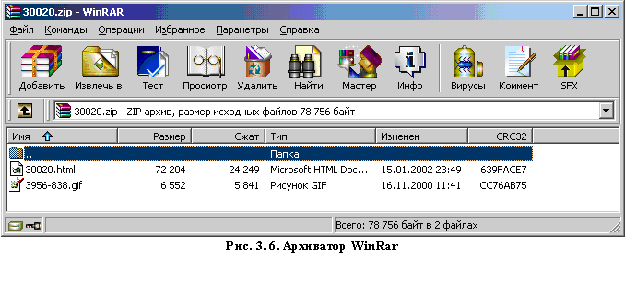
Создадим с использованием архиватора WinRar архив с именем Архив1 и поместим в него два ранее созданных файла. Архив1 сохраним в личной папке.
1. Откройте личную папку.
2. Запустите WinRar из Главного меню командой Пуск►Программы► …►WinRar. При запуске в окне WinRar отображается список файлов и папок в текущей папке (рис. 3.6). Выделите файлы, которые следует включить в архив. Для выделения группы файлов используйте клавиши [Ctrl] или [Shift].
3. Выполните команду Команды►Добавить файлы в архив.
4. В диалоговом окне Имя и параметры архива в поле Имя архива введите имя файла-архива, например, Архив1.
Для добавления файлов в уже существующий архив найдите его при помощи кнопки [Обзор…].
5. Для просмотра содержимого архива выделите Архив1 и щелкните на кнопке [Открыть].
6. В окне Имя и параметры архива можно установить параметры архивации – выбрать метод сжатия (без сжатия, скоростной, быстрый, максимальный и др.), который определяет скорость и уровень сжатия файлов при архивации, а также создать самораспаковывающийся архив (архивный файл получает расширение .exe и может быть разархивирован даже при отсутствии WinRAR на компьютере, т.к. представляет собой исполняемую программу, содержащую всю информацию для разархивации), удалить файлы, включенные в архив, после их архивации и др. После установки параметров нажмите кнопку [OК].
7. Для просмотра содержимого архива следует в окне WinRAR выполнить двойной щелчок левой кнопкой мыши на его значке. В окне WinRAR отобразятся включенные в архив файлы. Просмотреть информацию о заархивированных файлах: имена, дата и время помещения в архив, размер до и после сжатия (поля Размер иСжат).
8. Закройте окно архиватора. Откройте окно Проводника и убедитесь в присутствии архива Архив1 в личной папке. Закройте все окна.
Добавим новый файл в архив Архив1.

1. Загрузите WinRAR, откройте личную папку, выделите файл и щелкните на кнопке .
2. В окне Имя и параметры архива с помощью кнопки [Обзор…] откройте личную папку, а в ней откройте Архив1.
3. В окне Имя и параметры архива нажмите [OК].
4. Для получения информации об архиве выделите архив и выполните команду Команды►Просмотреть файл.
5. Закройте все окна.
Разархивируем файл из архива Архив1 в новую папку Архив2.
1. В окне архиватора WinRAR откройте архив Архив1 и выделите нужный файл (файлы).
2. Выполните команду Команды►Извлечь в указанную папку.
3. В окне Путь и параметры извлечения в правом окне откройте папку Мои документы, а в ней личную папку.

4. Введите в поле Архив2. В результате получится примерно так:
D:Мои документыимя_личной_папкиАрхив2
5. Просмотрите в правой части окна дополнительные опции.
6. В окне Путь и параметры извлечения нажмите [OК].
7. Закройте окно архиватора и с помощью Проводника убедитесь в наличии разархивированного файла. Закройте все окна.
Создадим самораспаковывающийся архив с именем Домашнее, защитив его паролем и сохранив архив в папке Архив_Дом.
1. В окне архиватора выделите в личной папке нужные файлы.
3. Выполните команду Команды►Добавить файлы в архив.
4. В окне Имя и параметры архива в поле Имя архива введите – Домашнее.

5. Создайте новую папку. Для этого щелкните на кнопке [Обзор…]. В окне Поиск архива щелкните на кнопке [Создание новой папки] . Введите имяАрхив_Дом и нажмите [Enter].
6. В окне Имя и параметры архива установите флажок Создать SFX-архив.
7. Перейдите на вкладку Дополнительно и щелкните на кнопке [Установить пароль]. В окне Архивация с паролем в строках Введите пароль и Введите пароль еще раз для проверки введите один и тот же пароль.
Примечание. Пароль будет отображаться в виде звездочек. При желании видеть вводимый пароль, установите флажок Отображать пароль при вводе.
8. Нажмите [OK] и в окне Архивация с паролем также нажмите [OK].
9. Закройте окно архиватора и с помощью Проводника убедитесь в наличии файла Домашнее в папке Архив_Дом.
Разархивируем файлы из архива Домашнее в новую папку Личное.
1. Щелкните в окне Проводника два раза мышью по папке архива.
2. С помощью кнопки [Обзор] откройте личную папку, в поле Путь для извлечения задайте имя новой папки. Затем нажмите кнопку [Извлечь]. В результате будет создана новая папка, в которую поместятся извлекаемые из архива файлы.
3. Закройте все окна.
Поместим все файлы личной папки в архив Общий, сохранив в архиве структуру размещения вложенных папок. Сохранить архивный файл в папке Архив.
1. Загрузите архиватор. Найдите и выделите личную папку.
3. Выполните команду Команды►Добавить файлы в архив.
4. В окне Имя и параметры архива в строке Имя архива введите Общий.
5. Щелкните на кнопке [Обзор…], в окне Поиск архива в папке Мои документы создайте папку Архив и щелкните на кнопке [Открыть…].
6. Перейдите на вкладку Файлы и в списке Пути файлов при добавлении в архив выберите значение Сохранять относительные пути.
7. В окне Имя и параметры архива нажмите [OК]. Просмотрите архив.
Источник: studfile.net
Краткая история развития компании Symantec
В мае 1989 года американская компания Symantec выпустила первый антивирусный пакет для компьютеров Macintosh (SAM), а в марте 1990-го вышла уже вторая версия этого антивируса. В том же году была приобретена компания Peter Norton Computing, занимавшаяся разработкой разнообразных приложений для DOS, включая известный пакет Norton Utilities. Symantec продолжила выпуск этих продуктов под именем Norton, которое было уже широко известным, сделав приписку «from Symantec».
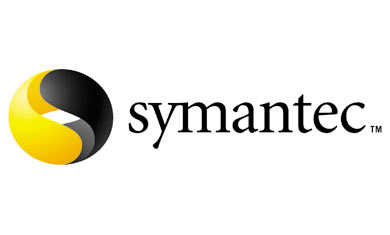
В 1991 году количество и разнообразие появляющихся вирусов и многочисленные случаи заражения ими компьютеров стали серьезной проблемой, поэтому был выпущен первый антивирусный пакет Norton AntiVirus 1.0 (NAV) для PC-совместимых компьютеров. Выпускаемая параллельно антивирусная программа для компьютеров Macintosh (SAM) в 1998 году была переименована в Norton AntiVirus (NAV) for Macintosh.
В 2000-м году вышел новый продукт — Norton Internet Security 2000. Данный антивирусный пакет был создан при участии компании McAfee. Встроенный файрвол использовал межсетевой экран AtGuard компании WRQ Inc., которая была приобретена Symantec. В этой версии было применено фильтрование сетевого траффика на уровне пакетов.
Новые версии Norton Internet Security выходили каждый год. В 2004 появилась процедура активации продукта. Версия Norton Internet Security 2005, получившая к своему названию приставку «AntiSpyware Edition», имела защиту от спама, установленную по умолчанию. Ранее антиспам-защита шла отдельной утилитой.
В 2006 вышла очередная версия Norton Internet Security, в которой был представлен новый пользовательский интерфейс. Прекратилась поддержка этой версией продукта Windows 98. Встроенный файрвол был протестирован «PC Magazine» и показал отличные результаты.
В новом году вышла очередная версия, Norton Internet Security 2007. Антифишинговая функция была интегрирована с Internet Explorer. В тестах PC Magazine были показаны высокие результаты. В версии 2008 появилась поддержка Windows Vista x64. Защита от фишинга теперь работает и с браузером Mozilla. Тесты PC Magazine показали, что Norton блокирует 94% фишинговых сайтов, по сравнению с 83%, показанными Internet Explorer, и 77% Firefox 2.
В версии 2009 года было уделено много внимания сокращению времени инсталляции пакета программ, ускорению запуска системы, снижению объема занимаемой оперативной памяти — слабым сторонам антивирусного программного обеспечения Norton. Результаты тестов AV-Comparatives принесли Norton 3 звезды безопасности, обнаружив почти 99% вирусов. Правда, эвристический тест показал результат только 35%.
Следующие версии, 2010, 2011, 2012 помимо улучшений в интерфейсе, получали улучшения в сканировании файлов, более стабильную работу и ряд других усовершенствований.
Последние актуальные версии вышли в 2013 и предназначены для работы на компьютерах с системами Windows и Mac, и на мобильных устройствах с ОС Android. Антивирусные решения Norton входят в число лидеров рынка программных средств для защиты от вредоносных программ, занимая на мировом рынке лидирующую позицию, а среди российских пользователей уступают только продуктам Лаборатории Касперского и ESET.
Источник: wd-x.ru